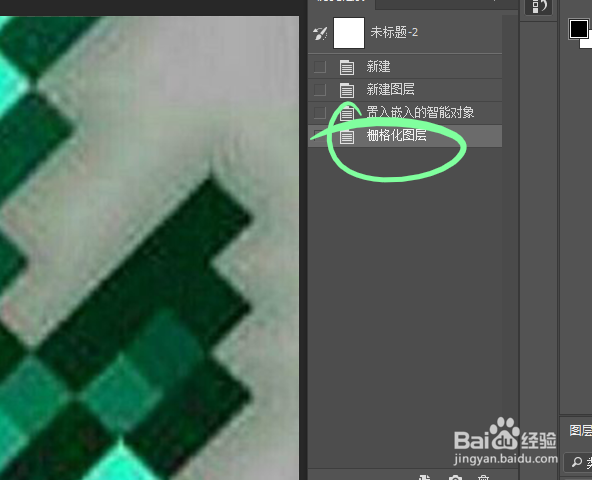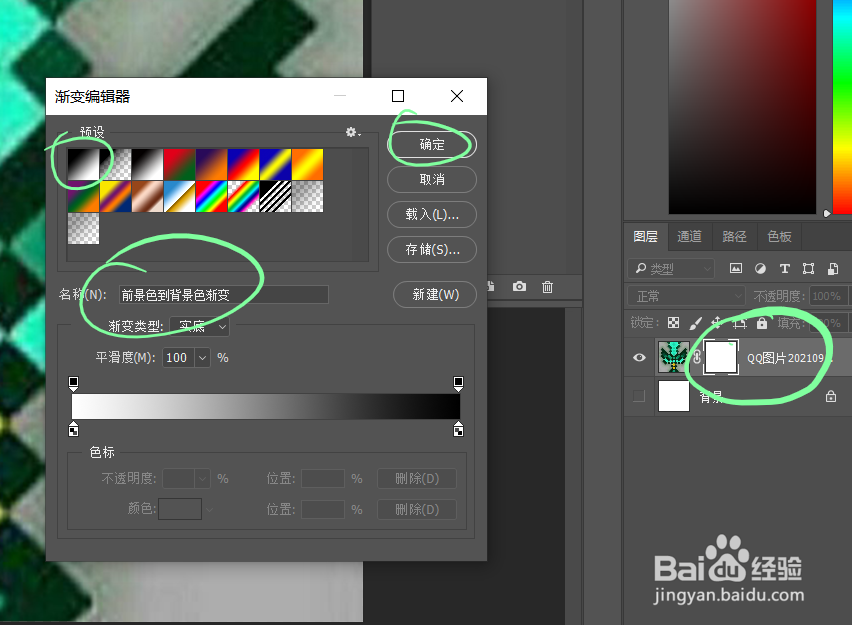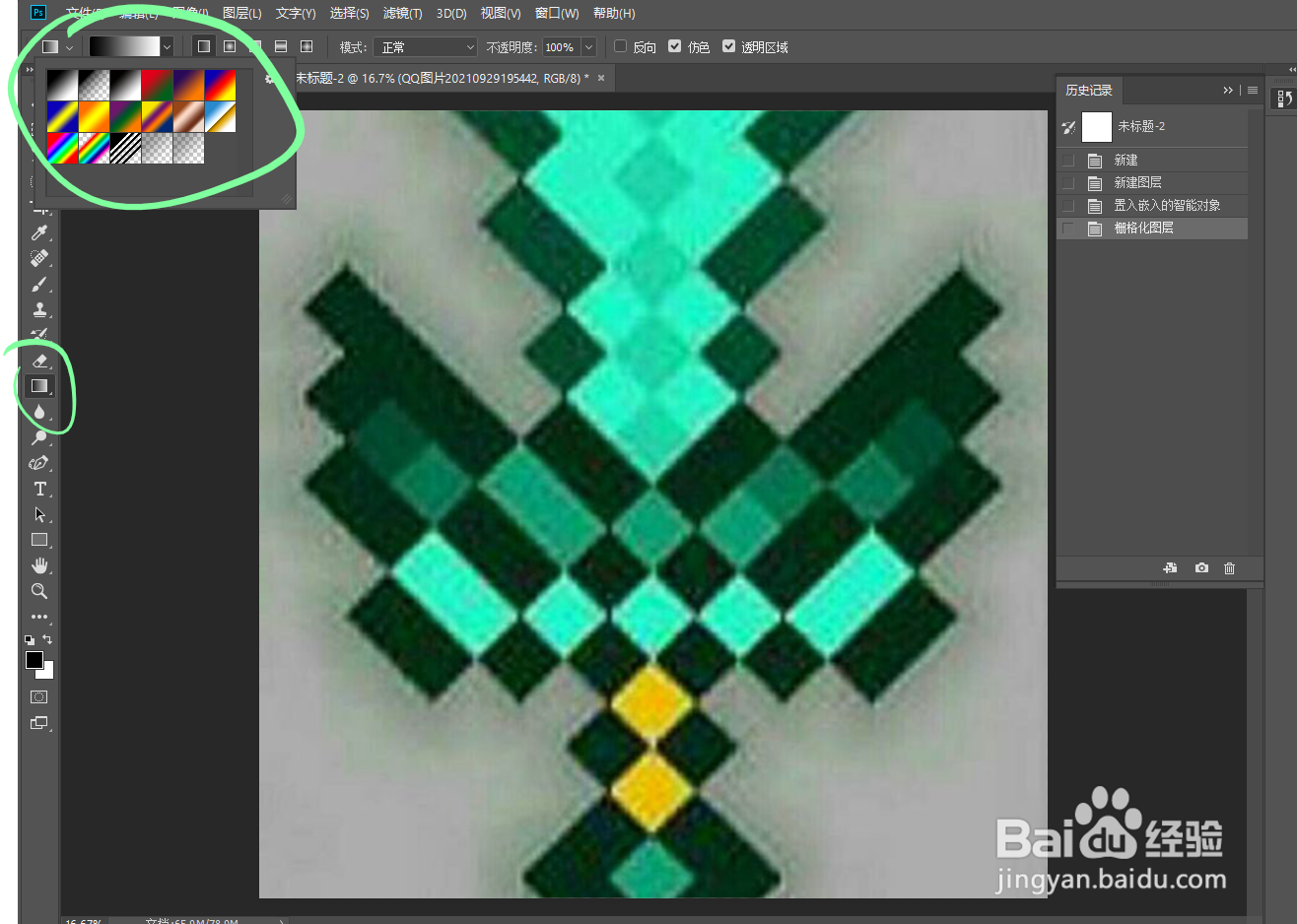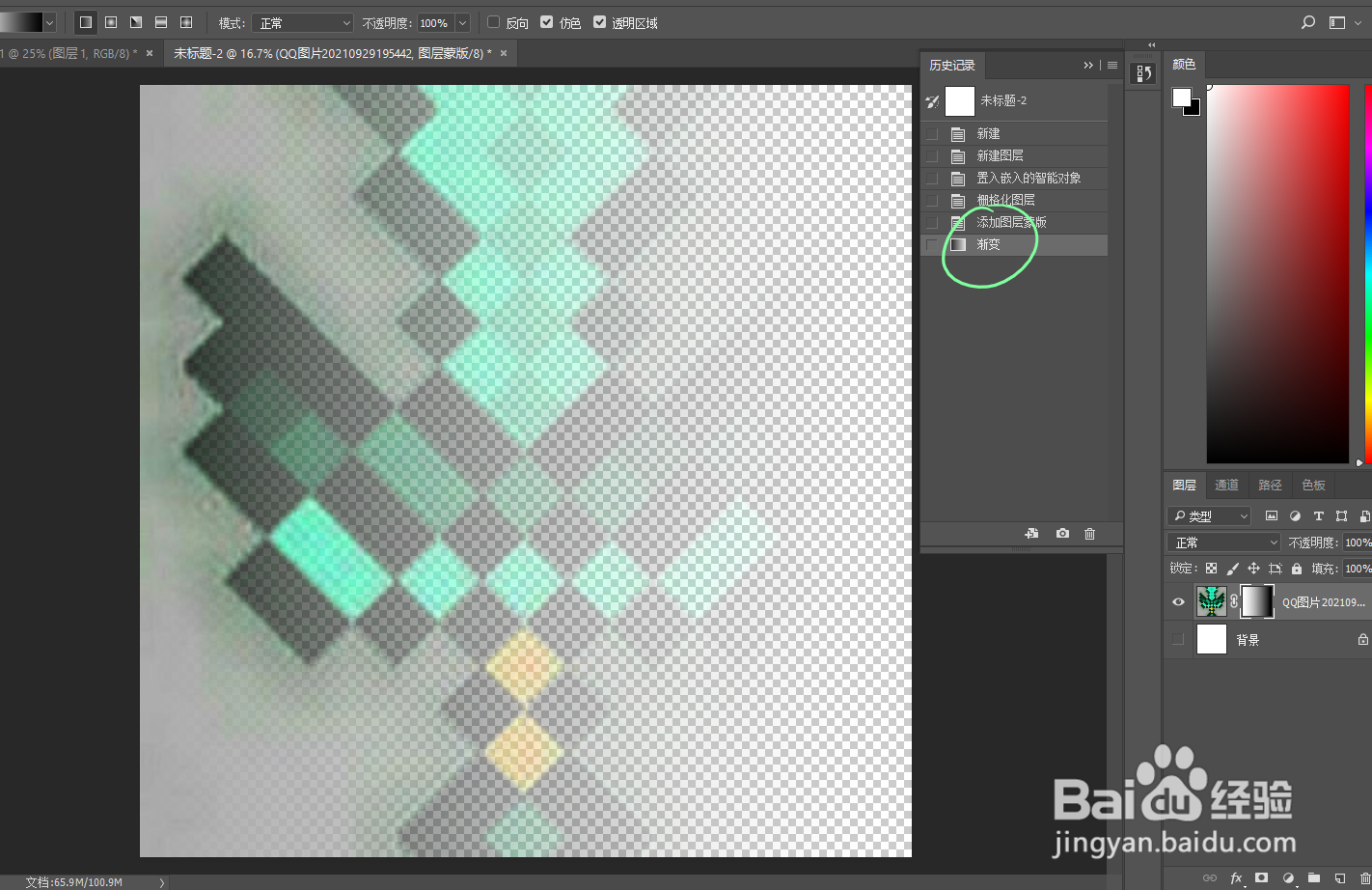如何用ps做一个渐变透明的图片
1、打开ps,创建一个新的psd文件
2、新建一个图层,这个图层用来放你需要劭瞒岙鹭渐变的图片(前景图)(如果你需要前景图渐变到后景图则最后还需一个图层,如果只是渐变透明请忽略后半句话)
3、选中你新建的图层,将你的前景图拖入工作区域中,调整好位置后双击图片确定,历史记录弹出 ”置入嵌入的智能对象“则表示成功。栅格化此图层(用画笔左键即可弹出栅格化图层选项)
4、选中前景图图层,点击图层栏第三个按钮
5、选中图层右边的选项,选择渐变工具,点击左上角选项,选择第一个“前景色到背景色渐变”
6、然后在图片上拖动渐变方向,注意:向哪个方向拖动就向哪个方向透明,多拖动几次即可达到想要的效果2
7、最后在刚刚的图层下创建一个图层,将底图(后景图)用方法3拖入图层,调整即可
声明:本网站引用、摘录或转载内容仅供网站访问者交流或参考,不代表本站立场,如存在版权或非法内容,请联系站长删除,联系邮箱:site.kefu@qq.com。
阅读量:54
阅读量:75
阅读量:50
阅读量:85
阅读量:85